تعذر استرداد عنوان URL المطلوب في جهاز كمبيوتر يعمل بنظام Windows
يمكنك الحصول على العديد من الأخطاء عند تصفح الإنترنت ، ومعظمها يتلخص في التحديات في اتصالك بالإنترنت. في بعض الأحيان ، عندما تحاول فتح صفحة ويب ، يقوم المستعرض الخاص بك بإلقاء رسالة الخطأ التالية:
The requested URL could not be retrieved
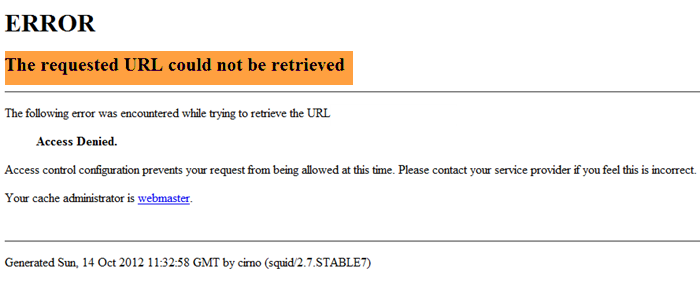
مع رسالة الخطأ هذه ، لن يتم فتح أي موقع ويب على المتصفح. إذا كنت تواجه رسالة الخطأ هذه حاليًا ، فأنت في المكان الصحيح لأن هذا الدليل المختصر سيوضح لك أفضل الطرق للتخلص من الخطأ.
تعذر استرداد URL المطلوب
في استكشاف أخطاء رسالة الخطأ وإصلاحها ، سنستخدم الطرق التالية ؛ ولكن قبل ذلك ، قم بتحديث صفحة الويب بشدة باستخدام Ctrl+F5 ومعرفة ما إذا كان ذلك يساعدك.
- أعد تشغيل جهاز التوجيه أو المودم.
- قم بتعطيل برنامج مكافحة الفيروسات مؤقتًا.
- قم بتعطيل جدار حماية Windows(Windows Firewall) مؤقتًا .
- تعطيل اتصالات الوكيل.
- قم بتجديد اتصال IP في موجه الأوامر(Command Prompt) .
لست متأكدًا من كيفية متابعة الحلول المذكورة أعلاه؟ اقرأ الأقسام أدناه بينما أطلعك على الدليل التفصيلي للمشكلة.
1] أعد تشغيل جهاز التوجيه أو المودم
للبدء ، فإن أول شيء يجب عليك فعله هو إعادة تشغيل طراز الإنترنت أو جهاز التوجيه.
تؤدي إعادة تشغيل الاتصال إلى إصلاح هذه المشكلة لأن الخطأ قد يكون ناتجًا عن أخطاء أو مواطن الخلل في المودم أو جهاز التوجيه. ستؤدي إعادة التشغيل البسيطة إلى مسح هذه الأخطاء واستعادة اتصالك وتشغيله.
2] قم بتعطيل برنامج مكافحة الفيروسات مؤقتًا(Temporarily)
يعد برنامج مكافحة الفيروسات الخاص بك برنامجًا مهمًا لأمان جهاز الكمبيوتر الخاص بك. لكنه برنامج ومن المحتمل أن يخطئ في بعض الأشياء. على سبيل المثال ، قد تحصل على نتيجة إيجابية خاطئة وتمنع اتصالك بالإنترنت.
للتحقق من هذه المشكلة والتأكد من أن برنامج مكافحة الفيروسات الخاص بك لا يسبب ذلك ، يمكنك تعطيله مؤقتًا ومعرفة ما إذا كان الاتصال يمر أم لا.
إذا أدى تعطيل برنامج مكافحة الفيروسات إلى حل رسالة الخطأ ، فقد تحتاج إلى التحقق من إعدادات مكافحة الفيروسات. بدلاً من ذلك ، إذا لم ينجح هذا الحل ، فأعد تنشيط برنامج مكافحة الفيروسات وانتقل إلى الإصلاح التالي.
3] تعطيل جدار حماية Windows (Windows Firewall)مؤقتًا(Temporarily)

بنفس الطريقة التي يمكن أن تتداخل بها برامج مكافحة الفيروسات مع اتصالك بالإنترنت ، يمكن أن يتداخل جدار حماية(Firewall) Windows . سأوضح لك كيفية تعطيله مؤقتًا(disable it temporarily) لمعرفة ما إذا كان ذلك يحل المشكلة.
أولاً ، اضغط على مفتاح Windows وابحث عن جدار الحماية(Firewall) . انقر فوق جدار حماية Windows Defender(Windows Defender Firewall) من قائمة البحث لفتحه. حدد الخيار الموجود في الجزء الأيمن الذي يشير إلى تشغيل جدار حماية Windows Defender أو إيقاف تشغيله(Turn Windows Defender Firewall on or off) .
في الشاشة التالية ، حدد خيار إيقاف تشغيل جدار حماية Windows Defender (غير مستحسن)(Turn off Windows Defender Firewall (not recommended)) . قم بذلك لكل من إعدادات(Public) الشبكة الخاصة(Private) والعامة . انقر فوق(Click) الزر " موافق(Ok) " لحفظ الإعداد.
مع إلغاء تنشيط جدار الحماية(Firewall) الخاص بك ، حاول إعادة إنشاء الخطأ مرة أخرى. تذكر(Remember) تمكين جدار حماية Windows Defender(Windows Defender Firewall) بعد استكشاف المشكلة وإصلاحها.
4] تعطيل اتصالات الوكيل
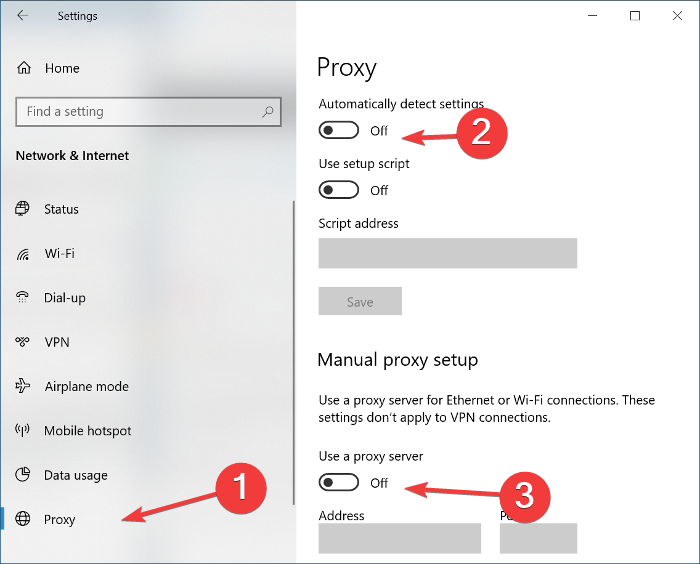
اضغط على Windows key + I تركيبة لتشغيل إعدادات Windows(Windows Settings) . هنا ، انتقل إلى Network & Internet وانقر فوق Proxy في الجزء الأيمن.
قم بتبديل المفتاح إلى جانب خيار اكتشاف الإعدادات تلقائيًا(Automatically detect settings) وانتقل لأسفل إلى إعداد الوكيل اليدوي(Manual proxy setup) . هنا ، قم بتعطيل خيار استخدام خادم وكيل(Use a proxy server) .
أخيرًا ، أغلق نافذة الإعدادات(Settings) وأعد تشغيل الكمبيوتر.
(Firefox)يمكن لمستخدمي Firefox أيضًا فتح Tools > Options > Advanced > Network : اتصال > Settings وتحديد No proxy.
5] تجديد(Renew) اتصال IP في موجه الأوامر(Command Prompt)
اضغط على مجموعة مفاتيح Windows + X وحدد موجه الأوامر (المسؤول)(Command Prompt (Admin)) . سنقوم الآن بتشغيل الأوامر التالية في موجه الأوامر(Command Prompt) . تأكد من الضغط على مفتاح ENTER بعد كل سطر من الأوامر:
ipconfig /release
ipconfig /renew
ستخصص لك الأوامر المذكورة أعلاه عنوان IP جديدًا وتحل مشكلة الاتصال التي تواجهها.
إذا لم يساعدك شيء ، فحاول استخدام مستعرض آخر وانظر - أو قم بتحديث المستعرض الحالي الخاص بك(refresh your current browser) ثم حاول مرة أخرى.
إذا استمر ظهور هذا الخطأ ، فقد يكون ذلك بسبب أن المضيف(Host) أو الخادم(Server) قد تم تكوينه بشكل خاطئ أو أن الوصول قد تم رفضه عن قصد لك. في هذه الحالة ، استخدم VPN(use a VPN) ومعرفة ما إذا كان ذلك يساعدك.
Related posts
غير موجود Fix Crypt32.dll أو خطأ مفقود في Windows 11/10
كيفية إصلاح Disk Signature Collision problem في Windows 10
خطأ Event ID 158 - قرص متطابق GUIDs assignment في Windows 10
لا يمكن ترقيت هذا الكمبيوتر إلى Windows 10 بسبب مساحات Parity Storage
خطأ فشل Fix ShellExecuteEx في Windows 10
Hid.dll غير موجود أو خطأ مفقود في Windows 10
وجه الفتاة! لم نتمكن من إنقاذ هذا واحد - Windows Photos App
Fix ويندوز 10 Upgrade Install error 0x80070570 - 0x2000c
هناك حاجة إلى مساحة حرة Additional على محرك الأقراص حيث تم تثبيت Windows
هوامشك هي خطأ صغير جدا - خطأ في الطباعة في Windows 10
Steam Error - مفقود Content Manifest error على نظام التشغيل Windows 10
تعطينا دقيقة واحدة، نحن نقوم بتحديث رسالة التطبيق على Windows 11/10
FIX 2101: Detection error على Storage Device على Windows 10
FEATURE TRANSFER error خلال software installation على Windows 10
مشكلة NET HELPMSG 2182 مع BITS service
خطأ Fix Event ID 7031 أو 7034 عند تسجيل دخول المستخدم إيقاف تشغيل الكمبيوتر Windows 10
Fix ويندوز 10 Upgrade error 0xc1900200 أو 0xC1900202
Error 0x80070013 ل System Restore، Backup or Windows Update Fix
Home Sharing لا يمكن تنشيطها، Error 5507 في Windows 10
Sorry، لم نتمكن من فتح خطأ Offline file في Windows 10
